Как удалить аваст браузер с компьютера полностью
Обновлено: 07.07.2024
Возможно, вы заметили, что на вашем компьютере установлен Avast Secure Browser. Вы можете удалить его, потому что он вам не нужен. Здесь я покажу вам как удалить Avast Secure Browser.
Когда вы устанавливаете антивирус Avast, Avast Secure Browser также устанавливается как часть установщика пакета. Хотя Avast является очень хорошим бесплатным антивирусом, безопасный браузер просто не подрезает его для многих пользователей. Кроме того, некоторое время назад возникли разногласия относительно параметров безопасности, предоставляемых браузером.
Как удалить Avast Secure Browser?
Вот как вы можете удалить Avast Secure Browser с вашего компьютера, используя эти 2 метода. Но перед удалением вы также можете отключить браузер при запуске.
Как отключить Avast Secure Browser при запуске?
Если вы считаете, что Avast Secure Browser полезен, но просто хотите удалить его из запуска при загрузке, вот как вы можете отключить Avast Secure Browser при запуске:
- Открой Меню WinX нажав Win + X или щелкнув правой кнопкой мыши по кнопке Пуск.
- Выбрать Диспетчер задач из меню.
- Под Запускать На вкладке вы найдете список всех приложений, которые включены при запуске.
- Щелкните правой кнопкой мыши на Avast Secure Browser и нажмите на Отключено.
Это отключит Avast Secure Browser от запуска, и ваша система не будет загружена при загрузке.
→ FIX 1 (удалить Avast Secure Browser)
Хотя Avast обещает, что «имеется ряд функций и инструментов, предназначенных для обеспечения максимальной безопасности», на самом деле браузер и другие браузеры на основе хрома не так уж и хороши.
Чтобы удалить Avast Secure Browser, вам необходимо выполнить следующие шаги.
1. Сначала остановите антивирус Avast для работы с вашей системой. Щелкните правой кнопкой мыши значок панели уведомлений и наведите курсор мыши на Avast shields control => Отключить до перезагрузки компьютера.
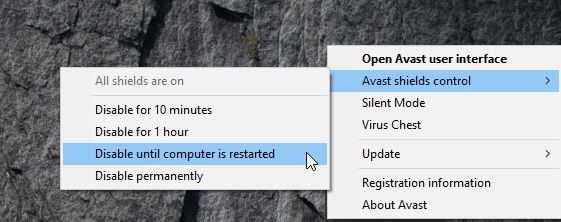
2. Щелкните правой кнопкой мыши кнопку «Пуск», чтобы запустить Меню WinX. В самом верху выберите Программы функции.
Кроме того, вы можете запустить это также из панели управления.
3. В списке приложений, установленных на вашем компьютере, найдите Avast Secure Browser и нажмите на него.
4. Нажмите на Удалить.
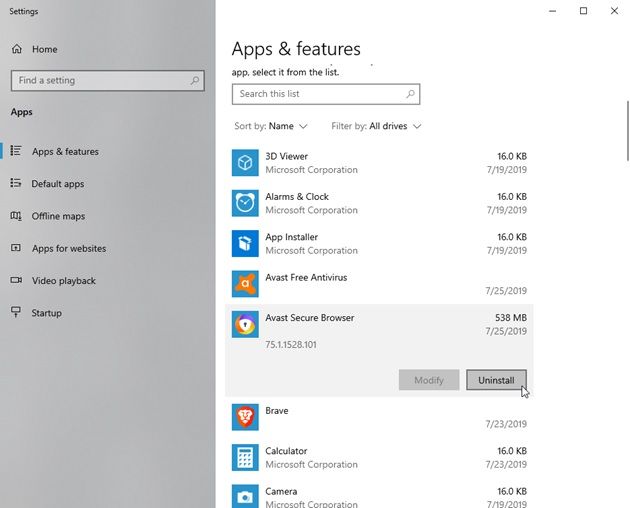
5. Следуйте инструкциям на экране, чтобы удалить браузер.
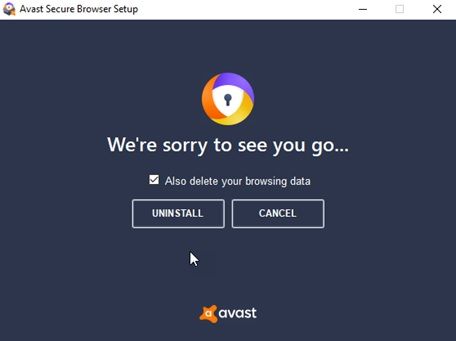
6. Перезагрузите ваш компьютер.
Чаевые: Иногда папка с именем ‘SZBrowser’Остается даже после удаления. Чтобы удалить эту папку, если она останется, вам нужно загрузиться в Безопасный режим (Нажмите F8 во время загрузки), а затем удалите эту папку. Затем перезагрузите компьютер, как обычно.
→ ИСПРАВЛЕНИЕ 2 (Удалить расширения Avast)
Avast также устанавливает некоторые расширения для веб-безопасности в ваших браузерах. Если вы хотите удалить расширения Avast из Chrome или других браузеров, вот как вы можете удалить расширения из вашего браузера.
1. Откройте ваш браузер. Нажмите на меню гамбургера(≡).
2. Выберите Больше инструментов, и перейти к расширения
3. В списке установленных расширений найдите Расширения Avast и нажмите на удалять расширение удалить расширение.
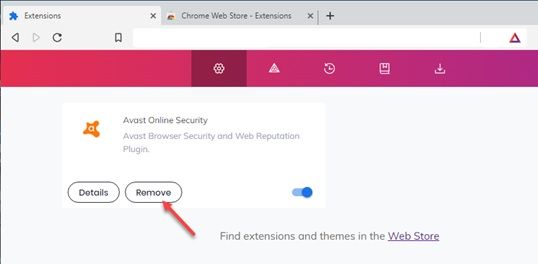
Это удалит расширения, которые вы решите удалить.
Удалите Avast! Бесплатный антивирус
Однако, если вам не нужен антивирус, вы также можете удалить антивирус Avast. Это удалит все компоненты, которые были установлены вместе с установщиком пакета Avast.
Чтобы удалить бесплатный антивирус Avast, выполните следующие действия.
1. Сначала остановите антивирус Avast для работы с вашей системой. Щелкните правой кнопкой мыши значок панели уведомлений и наведите курсор мыши на Avast shields control => Отключить до перезагрузки компьютера.
2. Щелкните правой кнопкой мыши на кнопке «Пуск», чтобы запустить Меню WinX. В самом верху выберите Программы функции.
3. В списке приложений, установленных на вашем компьютере, найдите Avast! Бесплатный антивирус и нажмите на него.
4. Нажмите на Удалить. Нажмите на да если UAC подсказывает.
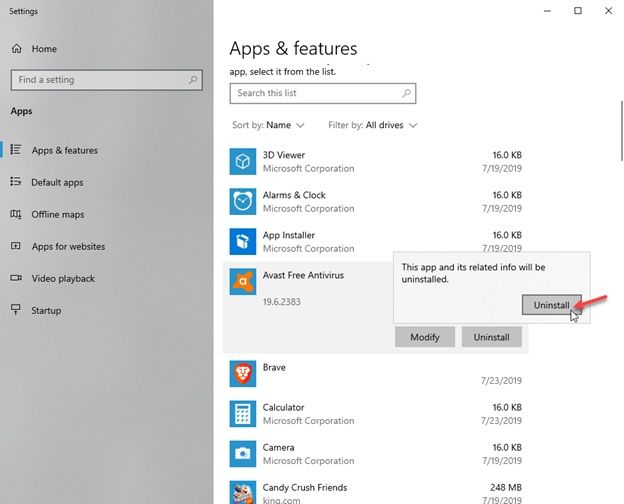
5. Следуйте инструкциям на экране, чтобы удалить антивирус.
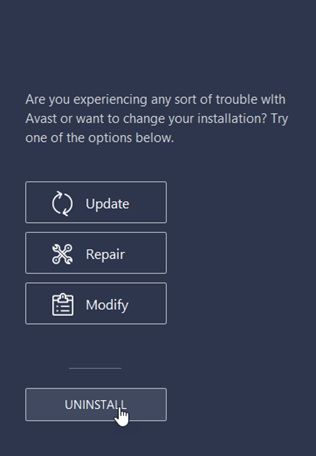
6. Начать сначала ваш компьютер, чтобы завершить удаление.
Вывод
Хотя Avast действительно хороший бесплатный антивирус, различные надстройки делают его разочаровывающим, а всплывающая реклама невыносимой. Теперь ты знаешь как удалить Avast Secure Browser и удалите антивирус. Если у вас есть какие-либо вопросы или для дальнейшего обсуждения, оставьте комментарий ниже.
Avast Secure Browser – это защищенный браузер от разработчиков популярного антивируса. Несмотря на распространенность старшего брата, этим обозревателем пользуется не так много юзеров. Однако он автоматически добавляется на устройство при установке основной программы. Многих такое положение дел не устраивает. Поэтому сегодня мы поговорим о том, как удалить Avast Secure Browser.
Способы удаления
Есть несколько вариантов удаления Аваст секьюрити браузера с персонального компьютера. Один подход использует встроенные возможности операционной системы, для реализации второго понадобится помощь стороннего ПО.
Инструменты системы
- Кликаем правой клавишей мыши по кнопке «Пуск» в левом нижнем углу пользовательского интерфейса.
- В контекстном меню выбираем вариант «Параметры»/«Приложения»/«Приложения и возможности».
- Пролистываем перечень программ до нахождения Avast Secure Browser.
- Кликаем по его иконке, активируем появившуюся ниже кнопку «Удалить».

ПО сторонних разработчиков
В этом блоке речь пойдет о программе-чистильщике CCleaner. Она позволит и удалить приложение и очистить компьютер от остаточных файлов.
Скачиваем CCleaner на ПК и устанавливаем как обычную программу. Для удаления других программ и чистки от остаточных файлов системы запускаем чистильщик и следуем дальнейшей инструкции:
- Кликаем по вкладке «Инструменты» на навигационной панели слева.
- Переходим во вкладку «Удаление программы».
- Находим здесь браузер от Аваста, выделяем его кликом мышки и жмём справа кнопку «Деинсталлировать».

После нужно перезагрузить компьютер.
- Снова запускаем чистильщик, но теперь нам нужна вкладка «Стандартная очистка».
- Не меняя настроек, в панели справа жмем кнопку «Анализ».
- Ждем пока программа просканирует систему, и по окончании кликаем на «Очистка».

Теперь осталось перезагрузить компьютер и с удалением защищенного браузера от Avast покончено.
Заключение
Процесс удаления Avast Secure Browser идентичен любому другому приложению. Разработчики операционной системы предусмотрели встроенный инструмент для избавления от лишних программ, однако есть и другие программы, способные помочь в этой ситуации. Выбирайте приемлемый для себя вариант и двигайтесь в правильном направлении.
Браузер по умолчанию будет установлен, если Вы вручную не отключите данную опцию в инсталляторе, он будет установлен в систему.
Некоторые пользователи Avast сообщают, что Avast SafeZone был установлен самостоятельно в их систему, и на рабочем столе появился значок браузера SafeZone.
Обзор возможностей Avast SafeZone
Согласно официальной информации Avast, Avast SafeZone включает “встроенные функции конфиденциальности”, который обещают улучшить приватность и безопасность при серфинге в Интернете.

Браузер включает блокировщик рекламы, фильтр страниц с плохой репутацией, специализированный защищенный режим для проведения финансовых транзакций и инструмент сравнения цен на разных площадках.
По своей сути, Avast SafeZone представляет собой отдельную ветвь развития Chromium.
В феврале 2016 года исследователь Google Тавис Орманди (Tavis Ormandy) сообщил, что программа подвергает пользователей риску при установке в систему. Данная проблема была довольно быстро исправлена, но другие потенциальные проблемы безопасности могут вынудить пользователей отказаться от использования браузера.
Блокировка установки Avast SafeZone
Если Вы устанавливаете Avast заново и не хотите использовать Avast SafeZone, тогда следует заблокировать его установку напрямую.
В то время, как не обезопасит от принудительной установки браузера впоследствии, по крайней мере, Вы можете убедиться, что не установили SafeZone самостоятельно.
Чтобы заблокировать установку браузера при инсталляции антивируса Avast выполните следующие шаги:
-
При появлении экрана первого шага, нажмите кнопку “Настройка”, которая находится чуть ниже оранжевой кнопки “Установить”.


Удаление веб-браузера Avast SafeZone
Если веб-браузер уже установлен в системе, Вы можете удалить его с компьютера следующим способом:
- Нажмите сочетание клавиша Windows + Pause для открытия панели управления системы.
- Выберите раздел “Панель управления - домашняя страница”, а на открывшемся экране раздел “Программы и компоненты” или “Удаление программ”.
- Выберите Avast Free Antivirus (или другую установленную версию антивируса Avast) и выберите опцию “Изменить” в контекстном меню при клике правой кнопкой мыши. Также можно нажать кнопку “Изменить” в верхнем меню списка программ.



Для завершения процесса удаления может потребоваться перезагрузка компьютера.
Чтобы удалить Avast Secure Browser с устройства с ОС Windows, воспользуйтесь приведенной ниже инструкцией (в зависимости от выбранного вами способа).
Использование средства для удаления — самый надежный способ удалить программу, так как при этом с вашего ПК полностью удаляются все файлы Avast Secure Browser.Удаление с помощью средства для удаления
Программа Avast Secure Browser будет удалена с вашего ПК.
Если вы хотите установить Avast Secure Browser снова, см. статью ниже.
Удаление с помощью меню «Пуск»
Выполните описанные ниже действия (в зависимости от вашей операционной системы).
Windows 10
Программа Avast Secure Browser будет удалена с вашего ПК.
Если вы хотите установить Avast Secure Browser снова, см. статью ниже.
Windows 8
Программа Avast Secure Browser будет удалена с вашего ПК.
Если вы хотите установить Avast Secure Browser снова, см. статью ниже.
Windows 7
Программа Avast Secure Browser будет удалена с вашего ПК.
Если вы хотите установить Avast Secure Browser снова, см. статью ниже.
Чтобы удалить Avast Secure Browser с компьютера Mac, браузер можно переместить в корзину. Следуйте инструкциям ниже.
Удаление с помощью корзины
Чтобы удалить Avast Secure Browser с компьютера Mac, выполните следующие действия.
- Убедитесь, что программа Avast Secure Browser не запущена. Если она запущена, нажмите правой кнопкой мыши (или левой кнопкой, удерживая клавишу Control) значок Avast Secure Browser на панели Dock и выберите Завершить.
- В строке меню нажмите Перейти и выберите Программы. (или левой кнопкой, удерживая клавишу Control) Avast Secure Browser, а затем выберите Переместить в корзину.
- После перемещения Avast Secure Browser в корзину нажмите правой кнопкой мыши (или левой кнопкой, удерживая клавишу Control) значок Корзина на панели Dock и выберите Очистить корзину.
Программа Avast Secure Browser будет удалена с вашего компьютера Mac.
Если вы хотите установить Avast Secure Browser снова, см. статью ниже.
Чтобы удалить приложение Avast Secure Browser с устройства с ОС Android, воспользуйтесь приведенной ниже инструкцией (в зависимости от выбранного вами способа).
Удаление с помощью магазина Google Play
Программа Avast Secure Browser будет удалена с вашего устройства с ОС Android.
Если вы хотите установить Avast Secure Browser снова, см. статью ниже.
Удаление с помощью настроек устройства
Необходимые действия могут немного отличаться в зависимости от модели устройства, версии ОС Android и настроек поставщика.Программа Avast Secure Browser будет удалена с вашего устройства с ОС Android.
Если вы хотите установить Avast Secure Browser снова, см. статью ниже.
Удалить программу Avast Secure Browser с устройства с операционной системой iOS можно с помощью его главного экрана. Следуйте инструкциям ниже.
Читайте также:

